
بروزرسانی الکسا برای مرورگرهای جدید فایرفاکس
دوشنبه 96/09/20
الکسا یک وب سایت معتبر آنالیز کننده ترافیک و رتبه بندی سایت ها و وبلاگ ها است که توصیه می شود برای اطلاع از رتبه سایت ها دیگر و همچنین ارتقاء رتبه وبلاگ ها، حتماً نوار ابزار آن را نصب کنید.
باتوجه به بروزرسانی خودکار مرورگرها، حتماً از نصب این نوار ابزار به روش ذیل اقدام نمائید.
نصب نوار ابزار الکسا در Mozilla Firefox
از آن جایی که مرورگر فایرفاکس بروزرسانی شده، تولبار الکسا در آن غیر فعال شده است، برای نصب مجدد آن به نشانی https://www.alexa.com/toolbar/policy بروید.
در صفحه باز شده گزینه Accept And Install را انتخاب کنید.
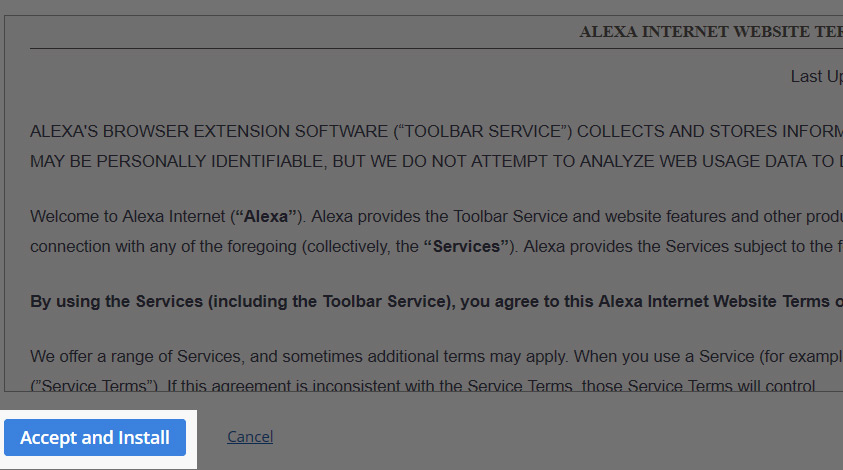
پس از آن یک کادر کوچک در زیر نوار نشانی مرورگر فایرفاکس باز میشود که باید روی Allow برای اجازه دادن به نصب نوار ابزار، کلیک نمایید.
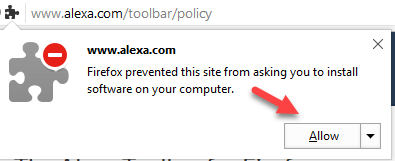
برای نصب روی دکمه Install کلیک کنید :
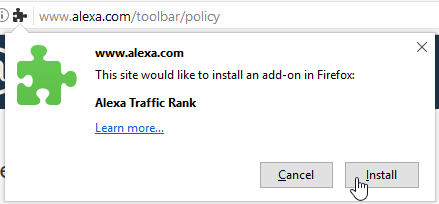
نصب پلاگین الکسا روی فایرفاکس شما انجام شد، شما از این پس می توانید با مراجعه به هر سایت و وبلاگی، با انتخاب این ابزار ![]()
در مرورگر خود، سریعاً رتبه و آمار آن سایت را مشاهده کنید.

آموزش بکاپ گرفتن از اطلاعات ویندوز 10
دوشنبه 96/09/13
پشتیبان گرفتن از اطلاعات در ویندوز 10 یکی از موارد مهمی می باشد که کاربران برای حفاظت از دیتای سیستم عامل باید در وقت های معین شده انجام بدهند .
مراحل بکاپ گرفتن :
1.بر روی منوی استارت کلیک کرده و گزینه Settings را انتخاب کنید .
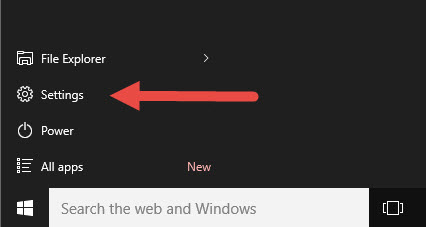
2. کمی صبر کنید تا پنجره تنظیمات باز شود . سپس گزینه Update & Security را انتخاب کنید .
...
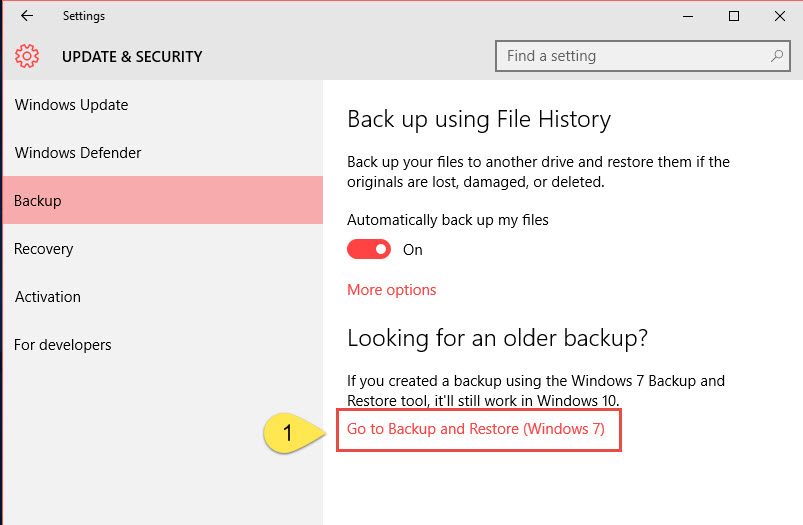
3. بر روی پیوند Go to Backup and Restore windows 7 کلیک کنید . این ابزار به شما اجازه می دهد تا از backup های تهیه شده در ویندوز 7 در ویندوز 10 استفاده کنید. همچنین می توانید به وسیله ی این ابزار از ویندوز 10 نسخه ی backup تهیه کنید. فرق این ابزار با ابزار File History در این است که بوسیله ی این ابزار می توانید تقریبا از تمامی اطلاعات کامپیوترتان نسخه ی backup تهیه کنید.
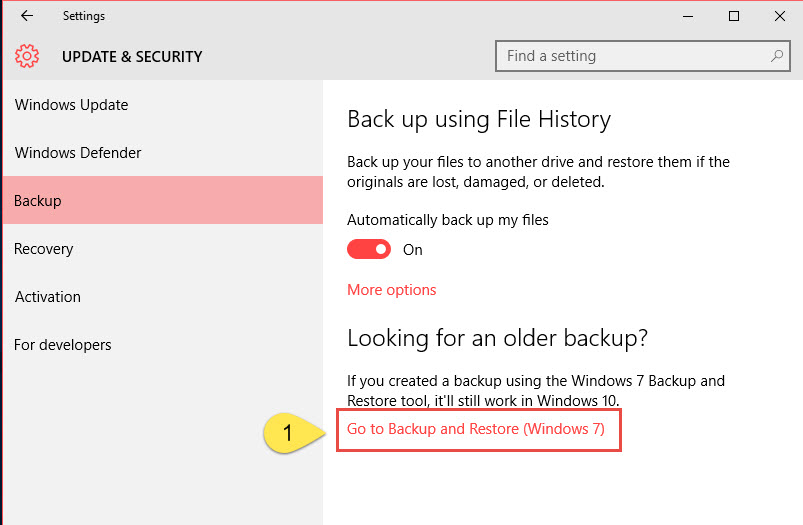
4. بر روی گزینه Set up Backup کلیک کنید .
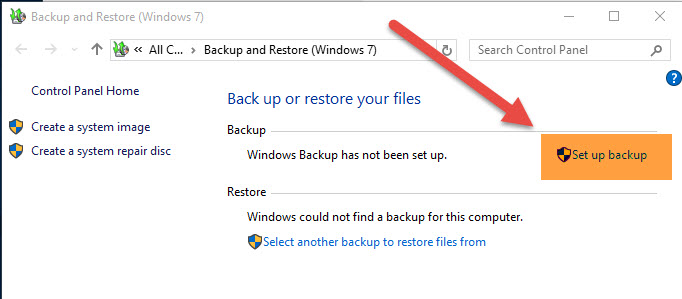
5. یک پنجره باز می شود . پارتیشن یا درایوی که پشتیبان در آن باید ذخیره شود را انتخاب کنید . سعی کنید درایوی به غیر از C را انتخاب نمایید تا در صورت پاک شدن ویندوز مشکلی برای پشتیبان ایجاد نشود .
اگر دارای یک شبکه امن می باشید می توانید از طریق گزینه Save on network پشتیبان را در آن بخش ذخیره کنید .
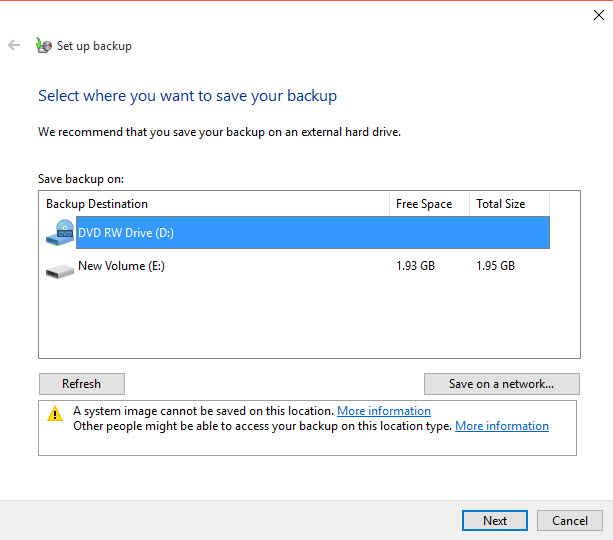
6.در صورتی که می خواهید فقط از یک سری از اطلاعات به دلخواه پشتیبان تهیه کنید گزینه Let Me choose را انتخاب نمائید در غیر اینصورت پیشنهاد می شود که حتما گزینه اول یعنی Let me choose انتخاب شود .
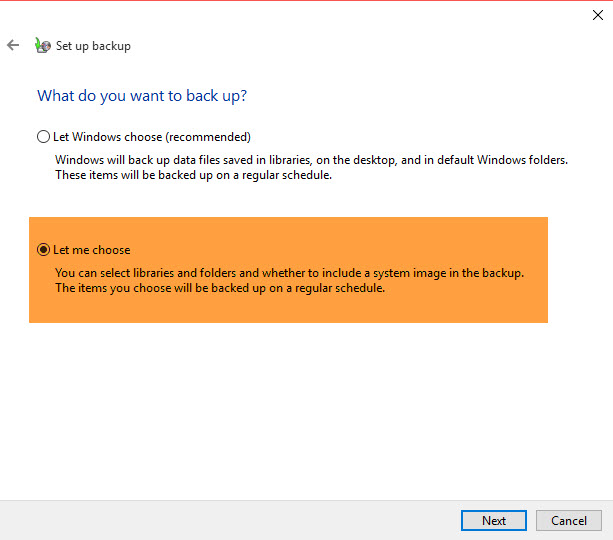
7. در این پنجره باید مشخص کنید که می خواهید از کدام پوشه ها پشتیبان تهیه کنید . کافیست پوشه مورد نظر را انتخاب کرده و بر روی کلید next کلیک کنید .
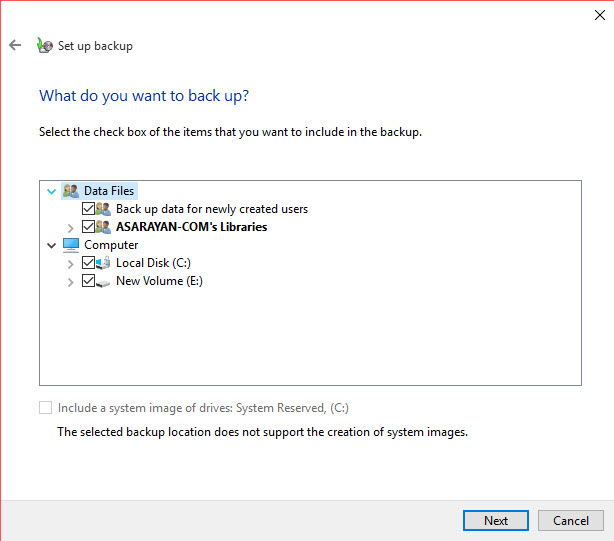
8. در مرحله آخر بر روی گزینه Save settings and run backup کلیک کنید .
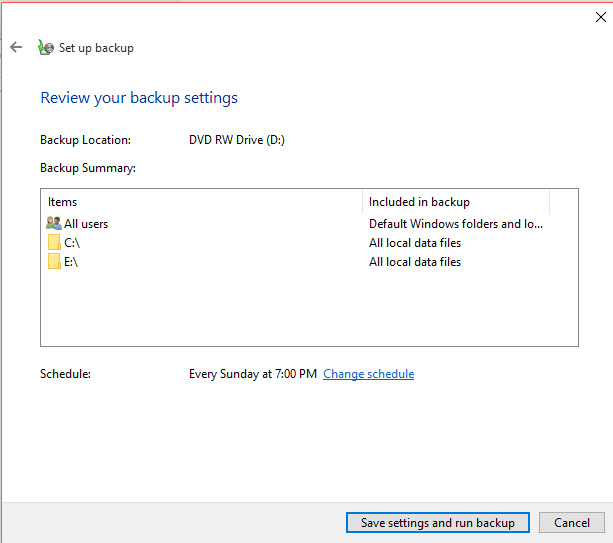
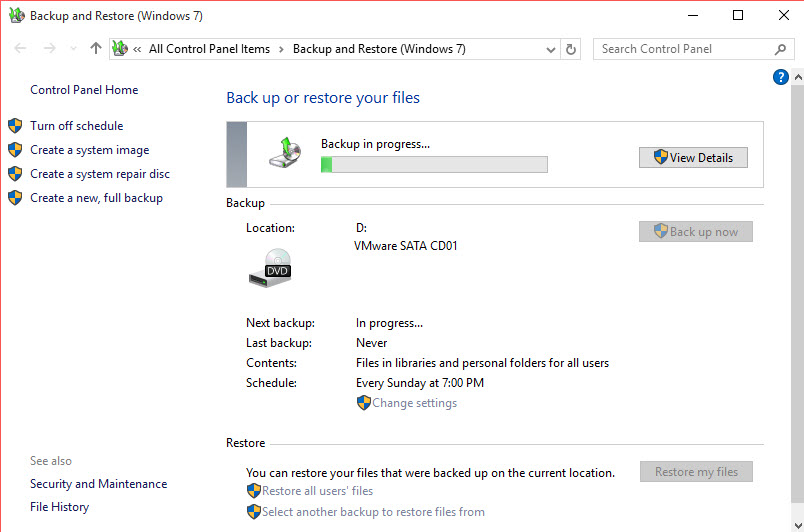
همانطور که مشاهده می کنید پشتیبان گرفتن از اطلاعات آغاز شده است..

آموزش فیلم برداری از صفحه مانیتور در ویندوز 10
شنبه 96/09/11
برای ساخت فیلم های آموزشی یا ضبط مراحل یک بازی و یا ضبط یک فعالیت در کامپیوتر، فیلم برداری از صفحه بهترین گزینه است.
ویندوز ۱۰ دارای یک ابزار مخفی برای فیلمبرداری از صفحه نمایش می باشد که با استفاده از این قابلیت می توانید محتوای درون برنامه ها را درقالب یک فایل ویدیویی ذخیره کنید.
ابتدا در قسمت سرچ “Xbox app” را تایپ کنید . نرم افزار Xbox را باز نمایید.
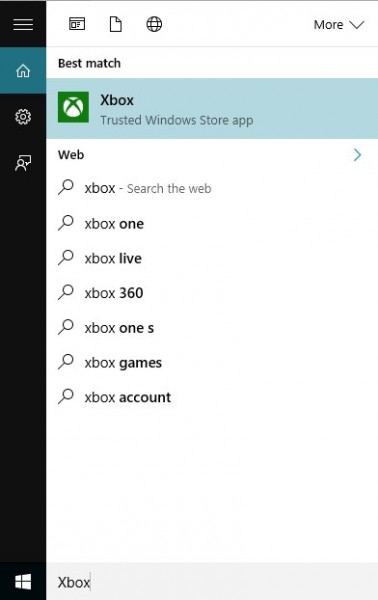
زمانی که در برنامه ی Xbox هستید، کلید “Win+G” را فشار دهید تا پنجره ی زیر نمایش داده شود و yes را انتخاب کنید.(برای رفتن به مرحله بعدی چک باکس Yes, this is a game را تیک بزنید.)
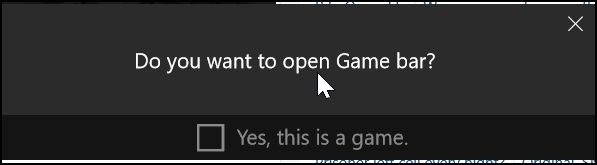
سپس کادری نمایش داده می شود که شامل عکس برداری، فیلم برداری و تنظیمات است.
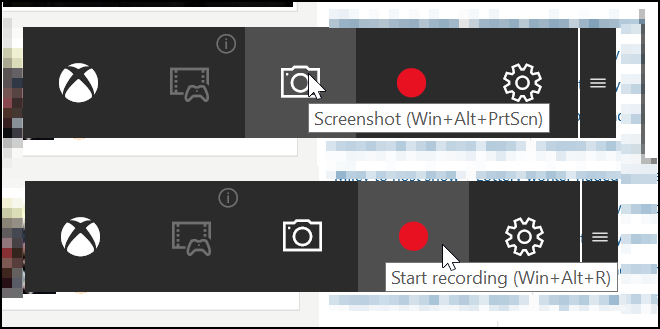
با کلیک بر روی دکمه ی قرمز، فیلم برداری آغاز خواهد شد و به صورت پیش فرض فایل مورد نظر در مسیر “C/Users/Videos/Captures” قرار میگیرد.
اما به دو طریق زیر می توانید به ضبط ویدیو پایان دهید:
1- فشردن دوباره میانبر Windows + G برای ظاهر کردن گیم بار و فشردن دکمه توقف
2- استفاده از کلید میانبر Windows + Alt + R
قالب جدید وبلاگ "فیروزه"
شنبه 96/08/13
قالب اختصاصی جدیدی با نام “فیروزه” به قالب های سامانه اضافه شده و هم اکنون قابل استفاده است.
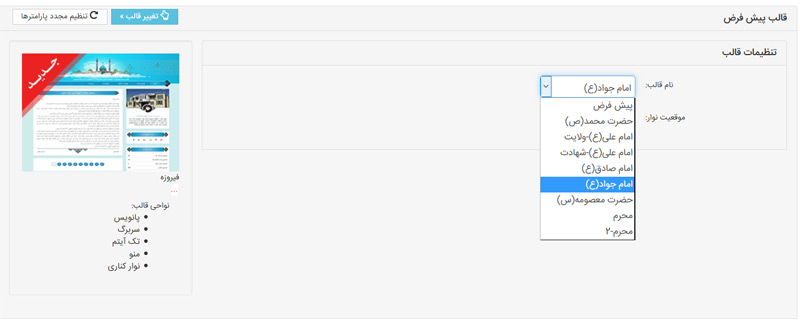
ویژگی های این قالب:
- طراحی اختصاصی و انحصاری
- امکان جابجایی موقعیت نوار کناری
- استفاده از هدرهای متفاوت آماده - در قسمت تنظیمات قالب می توانید از قالب های پیش فرض استفاده کنید.
- قابل نمایش در دستگاه های همراه (سازگار با تلفن همراه)
جهت انتخاب این قالب می توانید از قسمت مدیریت وبلاگ، با مراجعه به منوی قالب، گزینه تغییر قالب را کلیک کرده و این قالب را انتخاب کنید.
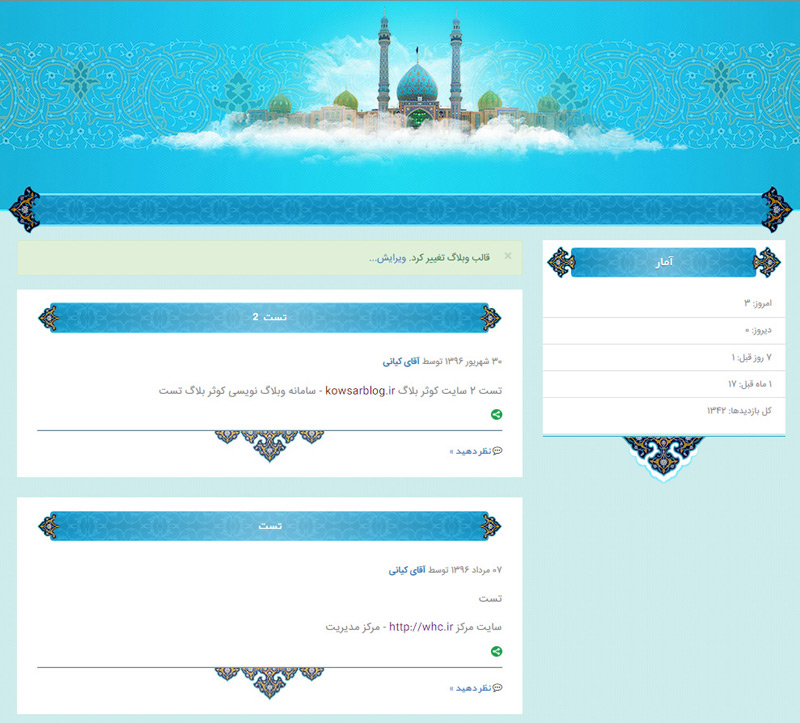
قالب جدید وبلاگ "آسمان"
شنبه 96/08/13
قالب اختصاصی جدیدی با نام “آسمان” به قالب های سامانه اضافه شده و هم اکنون قابل استفاده است.
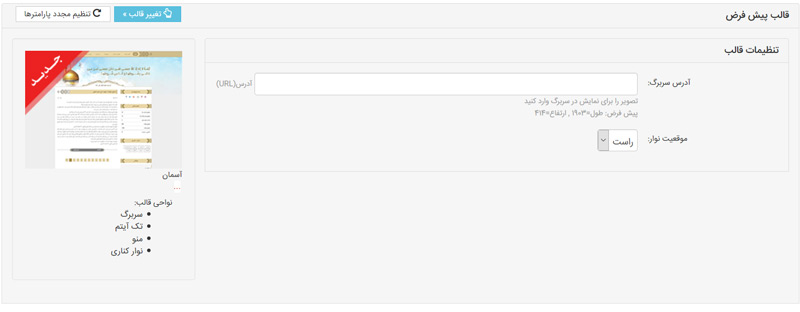
ویژگی های این قالب:
- طراحی اختصاصی و انحصاری
- امکان جابجایی موقعیت نوار کناری
- قابلیت تغییر هدر
- دارای طراحی فوتر
- قابل نمایش در دستگاه های همراه (سازگار با تلفن همراه)
جهت انتخاب این قالب می توانید از قسمت مدیریت وبلاگ، با مراجعه به منوی قالب، گزینه تغییر قالب را کلیک کرده و این قالب را انتخاب کنید.
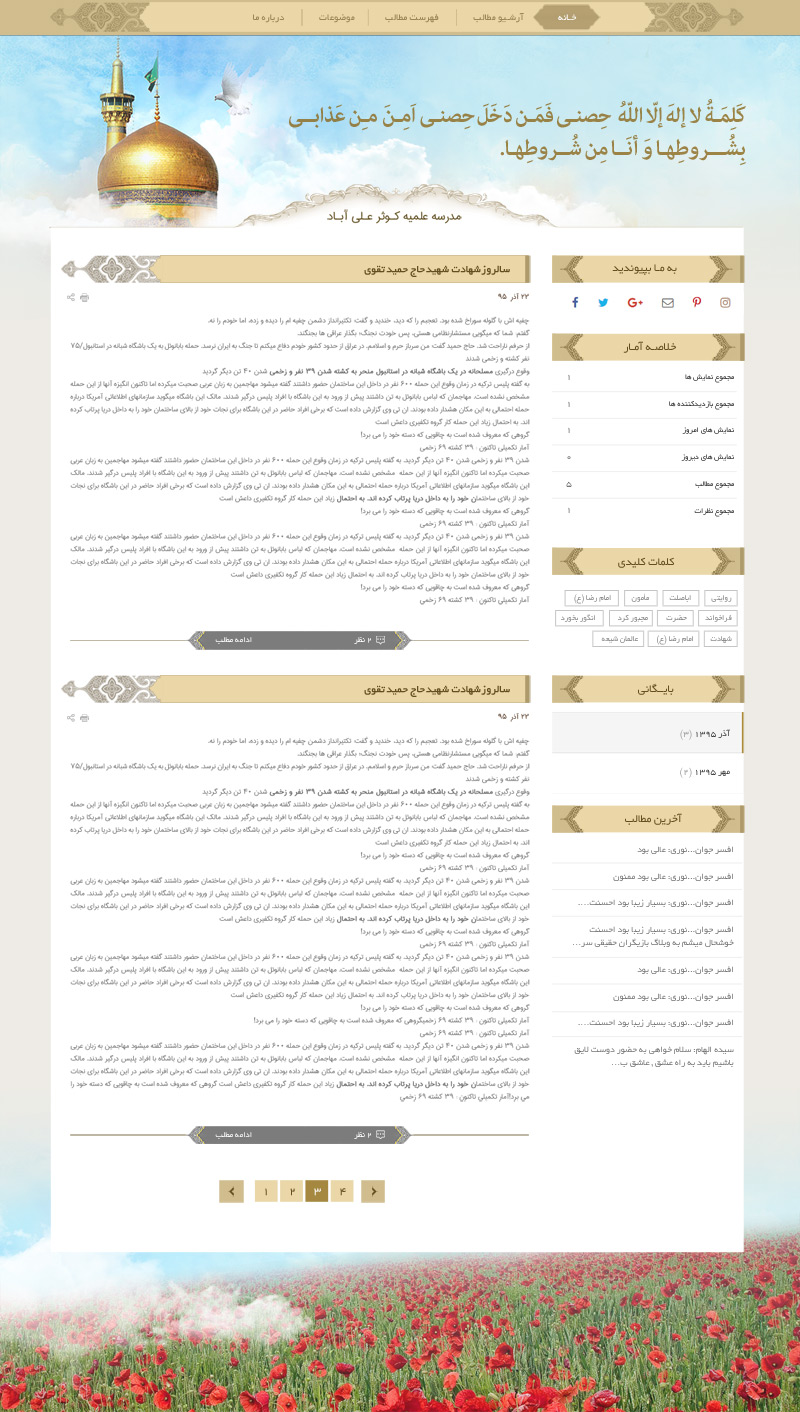
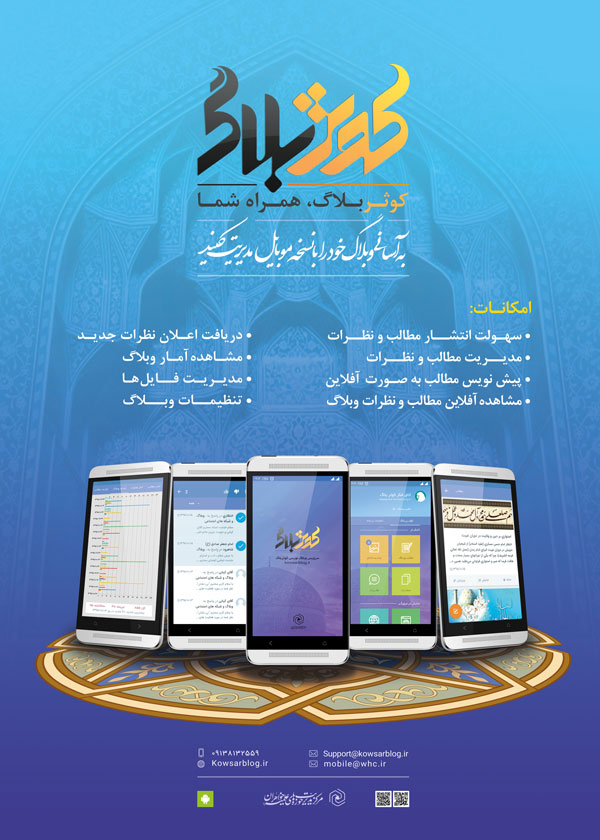
1397/02/29 @ 11:32:20 ق.ظ
زهرا افلاطونی [عضو]
با سلام و عرض ادب وقتی روی آدرس https://www.alexa.com/toolbar/policy کلیک می کنیم آدرس مذکور باز نمی شود
___________
سلام علیکم
بررسی شد ،مشکلی در باز شدن صفحه وجود نداشت.
موفق باشید
1397/02/27 @ 02:12:53 ق.ظ
زینب درانی [عضو]
سلام من با موبایل رفتم نشد
___________
با سلام و احترام
مراحل را با سیستم باید انجام دهید .
موفق باشید
1397/02/02 @ 12:44:02 ب.ظ
دردانه خانه [عضو]
سلام .هنگام نصب بعد از گزینه allow گزینه Install نمایش داده نمیشودگزینه add میاد که بعد از انتخاب صفحه بسته میشود . با تشکر
___________
با سلام و احترام
با انتخاب گزینه Add و پس از آن OK، این افزونه به قسمت مرورگر شما اضافه می شود.در صورتی که بعد از نصب ، تولبار به بخش نوارابزار مرورگر شما اضافه نشد بر روی گزینه سه خط در بالا و سمت راست مرورگر کلیک کرده تا تنظیمات فایرفاکس برای شما نمایان شود. با انتخاب گزینه …Customize ، لیستی از امکانات مرورگر را مشاهده می کنید. با کلیک و درگ تولبار الکسا به بخش نوارابزار ، آن را به صفحه خود اضافه نموده و در نهایت بر روی دکمه Done در پایین صفحه به منظور تائید تغییرات کلیک کنید.
موفق باشید
1396/11/24 @ 09:24:48 ق.ظ
خادم المهدی [عضو]
سلام من نتونستم نصب کنم
1396/11/19 @ 03:06:52 ب.ظ
معاونت پژوهش مرکزتخصصی الزهرا (س) قروه [عضو]
نصب شد ممنون
1396/11/11 @ 03:48:17 ب.ظ
عبادي [عضو]
سلام
نصب شد.
باتشکر از زحمات شما.
1396/11/04 @ 08:40:02 ب.ظ
با سلام
نصب انجام شد
1396/11/04 @ 08:38:07 ب.ظ
با سلام
نصب انجام شد
1396/10/28 @ 08:27:59 ق.ظ
ياري [عضو]
سلام عليكم نصب شد
1396/10/11 @ 01:31:17 ب.ظ
معاونت پژوهش آباده طشک [عضو]
با سلام و احترام
در رايانه پژوهش مدرسه ما هم از allow ، add، okمي آمد .
1396/10/05 @ 08:55:27 ب.ظ
maede7269.kowsarnet.ir [بازدید کننده]
سلام نصب شد
1396/10/02 @ 02:28:28 ب.ظ
بانوی مدافع حجاب [عضو]
بله نصب شد
1396/10/01 @ 04:16:50 ب.ظ
آ.ن - ثقلین [عضو]
سلام علیکم
نصب شد
ممنون
1396/09/29 @ 07:03:24 ب.ظ
سلام، با تشکر از شما، نصب انجام شد.
1396/09/28 @ 03:03:35 ب.ظ
دانلود شد ولی فایل باز نشد
پاسخ:
سلام
از مرورگر فایرفاکس استفاده کنید.
اگر با مرورگر کروم، دانلود کرده اید، فایل دریافت شده را داخل مرور بکشید و رها کنید. (drag & drop)
1396/09/28 @ 12:55:49 ب.ظ
خادمین حضرت قاسم بن الحسن علیهماالسلام [عضو]
با عرض سلام و خداقوت
من تا قسمت allow رفتم بعد از ان گزینه ی install نیامد گزینه ی add مشاهده شد و بعد از آن ok
لطفا راهنمایی بفرمایید
___________
با سلام و احترام
مشکلی در نصب شما نیست ،بعد از گزینه add نوار ابزار الکسا بر روی مرورگر شما نصب می شود
موفق باشید
1396/09/28 @ 07:03:38 ق.ظ
قتیل العبرات [عضو]
سلام وخداقوت. انجام شد ممنون از راهنمایی تان
1396/09/27 @ 09:24:45 ب.ظ
سلام من با كروم هم ميتونم الكسا نصب كنم موبايل فاير فاكس نداره من رايانه ندارم
پاسخ:
با سلام و احترام
فقط بر روی مررورگرهای رایانه (فایرفاکس و کروم) قابل نصب است. از طریق موبایل نصب نمی شود.
1396/09/21 @ 01:24:50 ب.ظ
... [عضو]
سلام
مرورگر کروم
پاسخ:
با سلام و احترام
مرورگر فایرفاکس پیشنهاد می شود
البته اگر نسخه کروم شما، جدید باشد، نباید برای نصب مشکلی داشته باشید.
1396/09/20 @ 01:07:00 ب.ظ
... [عضو]
با سلام
برای من آلکسا فقط این نشون میده
No Rank Data
سلام
نسخه مرورگرتان را بفرمائید.